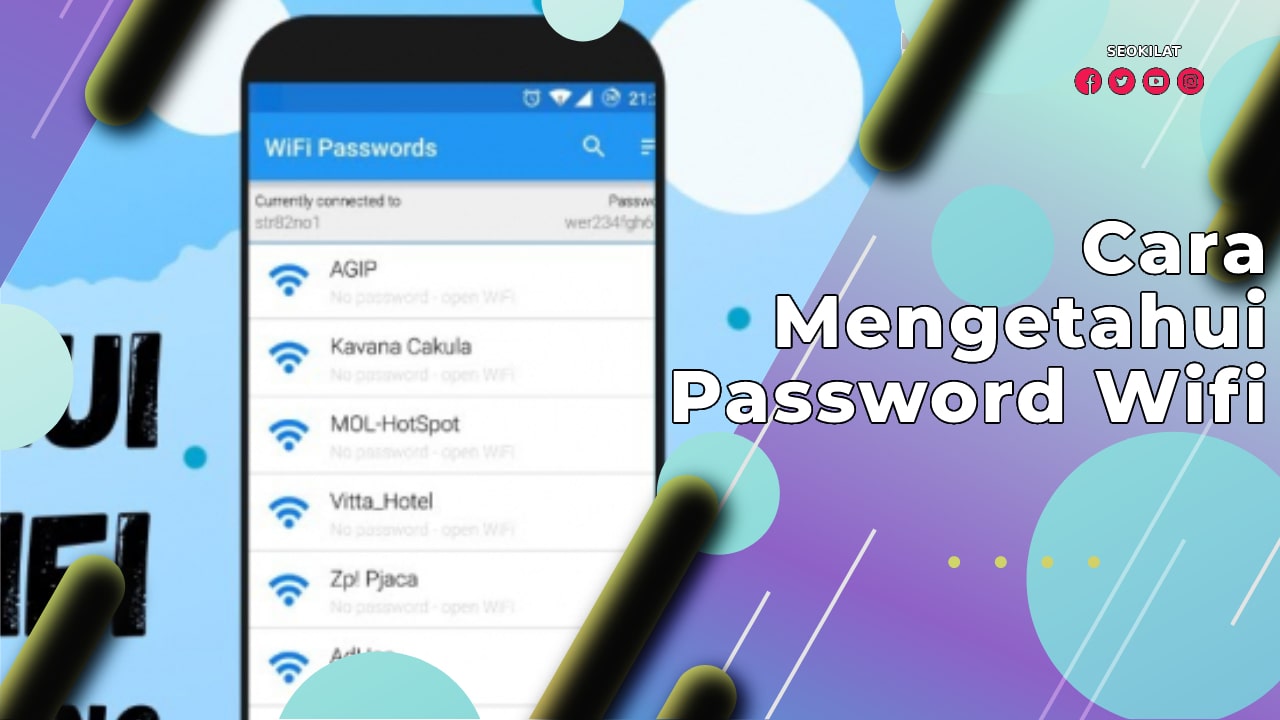Ingin membagikan password wifi tapi lupa kombinasi yang Anda gunakan? Biasanya hal ini terjadi jika Anda jarang mengubah kredensial pengamanan jaringan wifi. Kalau sudah begini, Anda pun perlu mengetahui cara mengetahui password wifi.
Cara Mengetahui Password Wifi Tanpa Aplikasi Tambahan
Cara mengetahui password wifi dapat dilakukan dari komputer maupun ponsel yang telah terhubung sebelumnya, tanpa menginstal aplikasi tambahan. Ya, sistem operasi terbaru sudah dilengkapi dengan fitur yang memudahkan pengelolaan jaringan ini. Anda yang mungkin lupa sandi wifi rumah pun bisa memilih salah satu di antara kedua opsi di bawah ini
1. Cek Password WiFi di Komputer
- Pastikan komputer atau laptop Anda sudah terhubung ke jaringan wifi yang ingin dilihat passwordnya
- Untuk masuk ke pengaturan jaringan dengan mudah, Anda bisa melakukan pencarian di Windows dengan kata kunci wifi setting atau pengaturan wifi.
- Setelah masuk ke wifi setting, silakan klik pada Network and Sharing Center (Pusat Jaringan dan Berbagi). Anda akan melihat jaringan wifi yang sedang terhubung ke perangkat komputer atau laptop Anda.
- Silakan klik pada nama wifi tersebut untuk menampilkan informasi wifi statusnya
- Pada jendela informasi tersebut, klik pada Wireless Properties untuk melihat informasi detail
- Klik pada tab Security untuk mengakses pengamanan jaringan tersebut
- Untuk melihat password, berikan tanda centang dengan cara klik pada kotak di sebelah tulisan Show characters
2. Cek Password WiFi di Ponsel Android
- Pastikan ponsel Anda sudah terhubung ke jaringan wifi yang ingin dilihat passwordnya
- Masuk ke pengaturan wifi dengan cara menekan tahan ikon wifi di panel setelan cepat, atau dengan masuk ke Setelan (Setting) kemudian klik Wifi
- Silakan klik pada nama jaringan wifi yang dimaksud untuk melihat informasi detail dari jaringan tersebut
- Temukan opsi Kode QR Wifi lalu klik pada opsi tersebut untuk menampilkan kode untuk dipindai oleh ponsel lain. Anda mungkin diminta untuk memasukkan kode keamanan ponsel Anda (sidik jari, PIN atau pola) terlebih dahulu sebelum menampilkan kode.
- Pada ponsel lain, masuk ke pengaturan wifi lalu klik ikon pindai (kotak dengan garis tengah) yang biasanya berada di pojok atas. Selanjutnya arahkan kamera ke kode QR yang ditampilkan di ponsel sebelumnya
- Pada ponsel pemindai, Anda dapat melihat informasi password wifi
Kesimpulan
Cara mengetahui password wifi di atas hanya berlaku jika Anda masih terhubung ke jaringan yang dimaksud. Jika Anda sudah tidak terhubung, besar kemungkinan akan memerlukan aplikasi tambahan dengan risiko yang juga lebih besar.